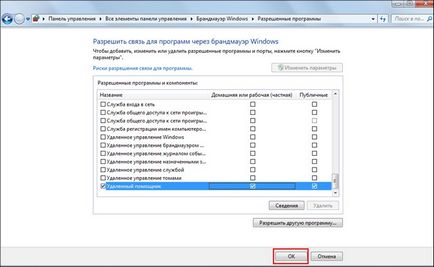Cum se configurează accesul de la distanță la PC instrucțiuni detaliate

La Dalen asistent - o opțiune utilă a sistemului de operare Windows. Acesta permite două PC-uri să interacționeze la distanță, în această situație, computerul imediat doi utilizatori - unul cel care stă în fața unui calculator real, și un al doilea, care este într-un loc cu totul diferit, dar pe PC nu se poate observa doar ceea ce se întâmplă afișajul în primul rând, dar, de asemenea, să-l gestioneze. Asistență la distanță - soluția perfectă atunci când un utilizator neexperimentat să aibă nevoie de ceva să se adapteze rapid sau corect, și el nu știe cum să facă față acestei sarcini. Cu toate acestea, pentru a începe să utilizați Asistență la distanță, acesta trebuie să fie configurată corect. Considerăm procesul de activare a unui asistent la distanță, precum și explică modul în care pentru a configura accesul la distanță la exemplul PC, funcționează pe Windows 7.
Cum pentru a activa accesul de la distanță la PC?
Activarea accesului la distanță la PC-uri deținute de „Panou de control» Windows. Urmați aceste instrucțiuni:
1. Facem click pe butonul "Start", apoi "Control Panel".
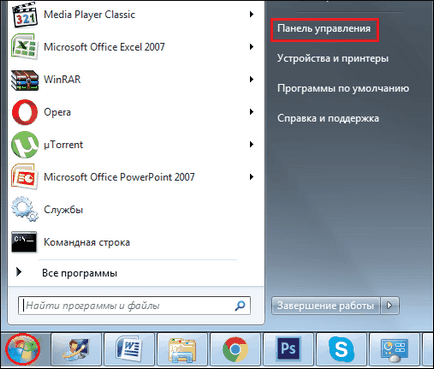
3. Faceți clic pe o referință „sistem.“
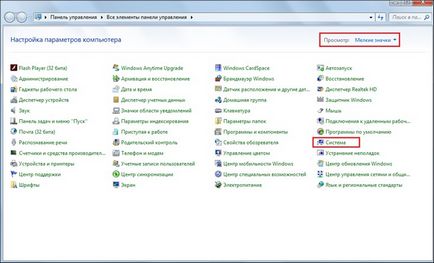
4. Avem în fața noastră se deschide o fereastră nouă, faceți clic pe link-ul în ea „Setări acces de la distanță“.
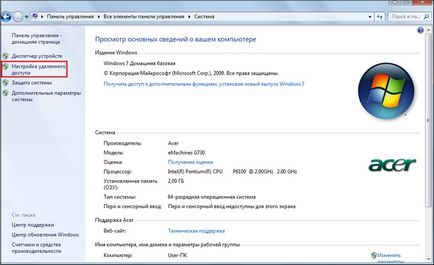
5. Acum facem clic pe tab-ul „Remote Access“ și a pus o bifă în caseta „Permite conexiuni Asistență la distanță la acest calculator.“
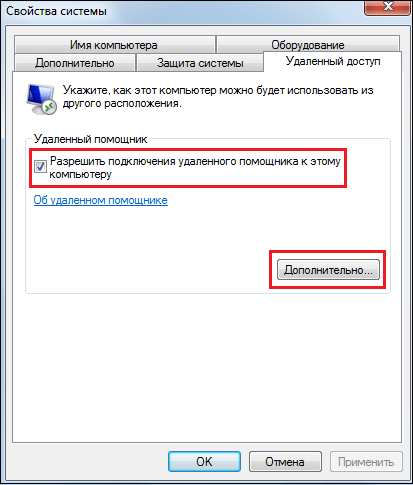
6. Faceți clic pe butonul „Advanced“, se va desfasura înaintea noastră fereastra „Opțiuni de asistență la distanță. Dacă bifați căsuța „Permite controlul de la distanță al acestui computer,“ Asistență la distanță nu se poate vedea doar ecranul PC-ului, dar, de asemenea, să-l gestioneze. De asemenea, aici puteți seta timpul maxim pentru care sesiunea de asistență este activă.
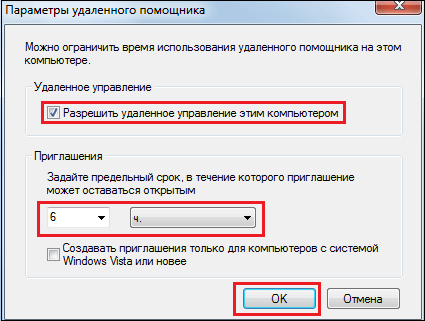
7. După instalarea de setări suplimentare, faceți clic pe „OK“.
8. Gata! Am activat asistența la distanță.
Configurare acces de la distanță
Deci, am activat caracteristica Asistență la distanță, dar asta nu e tot. Acum trebuie să „facă prieteni“ de calculator, care este reglat la computerul cu care doriți să comunicați prin acces de la distanță. Dial-up procedură mai complicată decât activarea sa, dar daca pas cu pas, urmați cu atenție instrucțiunile de mai jos, vei reuși. Deci:
1. Facem click pe butonul „Start“, faceți clic pe meniul dosarul „întreținere“, și în ea, selectați elementul „Asistență Windows la distanță».
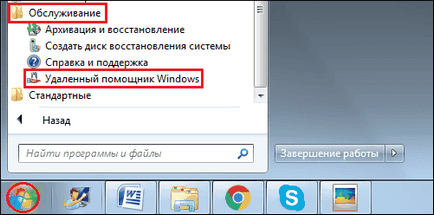
2. Va apărea o fereastră, faceți clic pe ea în „Invitați persoana căreia ai încredere pentru a ajuta.“ Fiți atenți la explicarea referință - „asistent cu care doriți să comunice, să poată vedea ecranul PC-ului și a le gestiona.“ Dar, cu toate acestea, dacă stabiliți o interdicție privind gestionarea în pregătire anterioară, dar va fi în continuare posibilitatea de a vizualiza pe ecran.
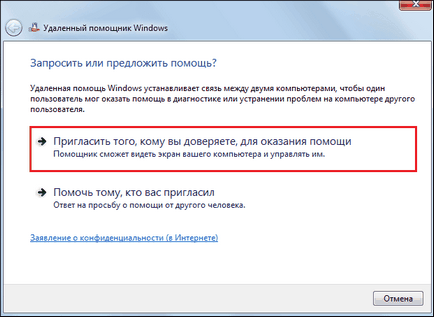
3. Acum puteți alege tipul de invitație, universal în toate versiune a „Salvați invitația ca un fișier“, puteți salva invitația pe computer și trimite moduri, nu numai prin e-mail, dar, de asemenea, prin Skype. de exemplu.
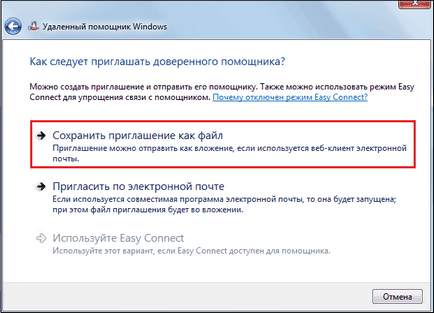
4. Acum, faceți clic pe elementul „Salvați invitația ca un fișier“ [1], specificați calea de a salva și faceți clic pe „Salvați“ - această etapă se va lansa fereastra de acces de la distanță, cu o parolă pentru a - linia de jos, veți vedea „În așteptare pentru conexiunea de intrare“ [ 2].
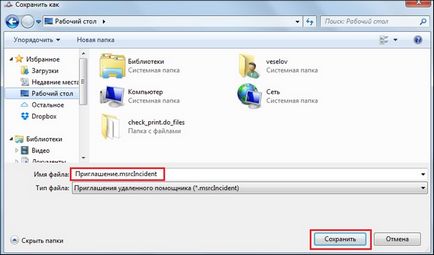
5. Acum aveți nevoie de nici un fel pe care doriți să transmită la dosar asistent, acesta se deschide după cum urmează, trimite parola de utilizator.
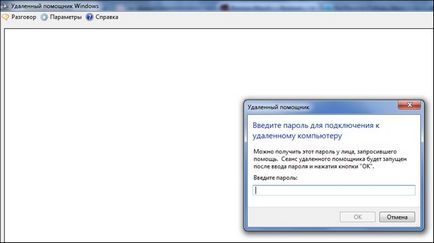
6. Faceți clic pe „Yes“ și sesiunea de control va fi pornit pentru a vizualiza desktop-ul, asistentul va trebui doar să introduceți parola, apoi pe desktop, veți vedea o fereastra de confirmare pe permisiunea de acces la distanță.

7. Cu toate acestea, atâta timp cât asistentul poate vedea doar desktop-ul, nu-l controla. Pentru a începe gestionarea trebuie să depună o cerere de control (stânga sus, în Asistență la distanță, faceți clic pe „Solicitare de gestionare“) [3], tu îl ai, la rândul său, ar trebui să ia [4].
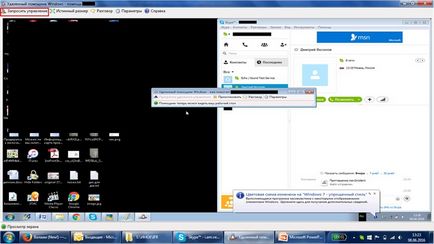
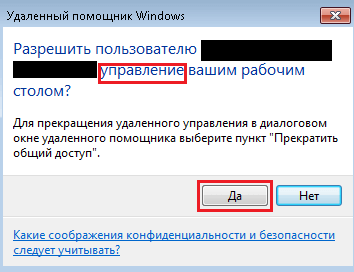
8. Asta e, acum asistentul poate controla de start, și vă puteți conecta întotdeauna off, suspenda sau deschide o casetă de dialog.
Important! Dacă în etapa „Salvare invitație ca fișier“, PC-ul vă va spune că PC-ul nu este configurat pentru a solicita expedierea este probabil o problemă în setările de firewall. Reconfigurează-le foarte simplu - du-te la „Control Panel“, selectați elementul „Windows Firewall».
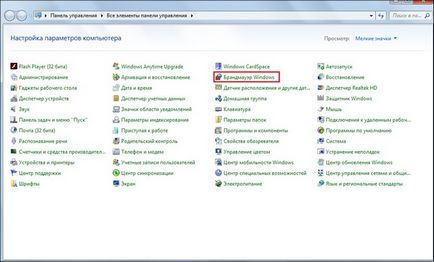
Apoi, faceți clic pe link-ul „permite unui program sau facilitate prin intermediul Windows Firewall.“
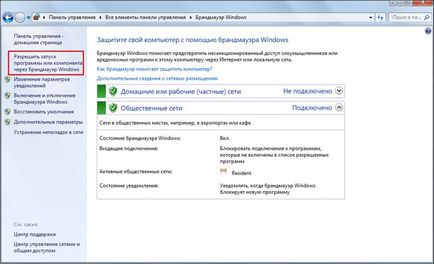
clic pe fereastra „Change Settings“ „permite programelor să comunice prin paravanul de protecție Windows.“
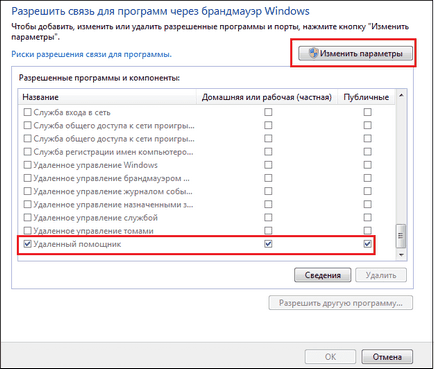
Apoi bifați cele două ferestre în fața liniei „Asistență la distanță“ și faceți clic pe „OK“.